Steam游戏截图是许多玩家记录游戏中精彩瞬间的重要方式,但是很多玩家却不清楚这些截图保存在哪个文件夹里,事实上Steam截图默认保存在用户的个人文档文件夹内的Steam文件夹中。在这个文件夹里,可以找到以游戏名字命名的文件夹,里面就是对应游戏的截图文件。对于喜欢分享游戏经验和精彩瞬间的玩家来说,了解截图保存位置将更方便地管理和分享这些截图。
Steam截图在哪个文件夹
步骤如下:
1.首先我们打开游戏平台的安装路径,然后选择路径内的userdata文件夹
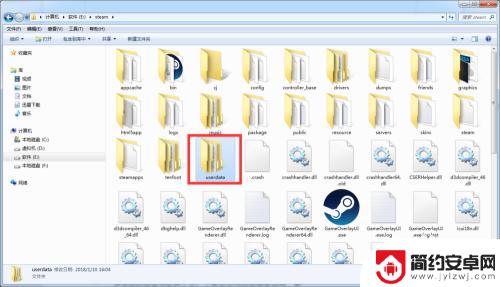
2.打开userdata文件夹后你会看到一些以数字命名的文件夹,我们截图通常是放在该游戏的文件夹内。所以我们只需要打开我们游戏文件夹的目录即可。
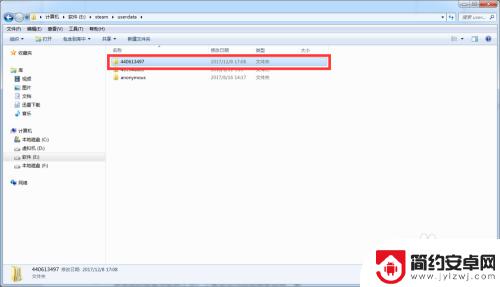
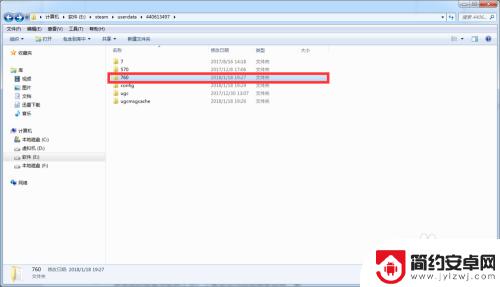
3.我们在选择该游戏的screenshots文件夹,这个文件夹是我们存放截图的地方。例如:E:\youxipingtai\userdata\440613497\760\remote\15238571990903160832\screenshots
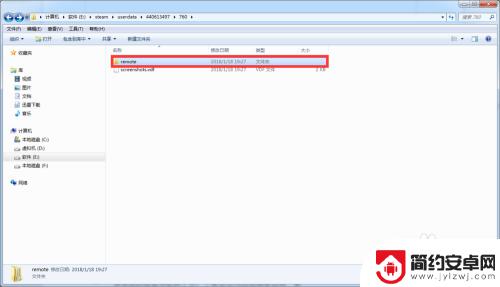
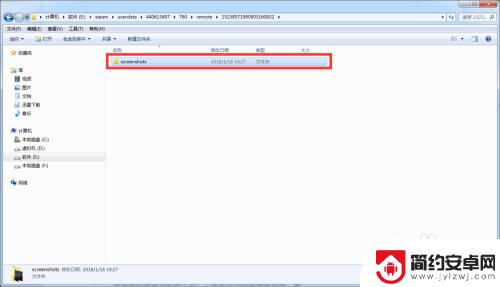
4.打开screenshots文件夹,我们就可以看到自己所截的图片了。是不是很简单,如果我们不会寻找文件夹路径,那么也不要紧。
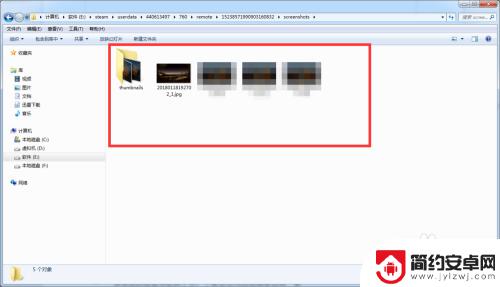
5.我们可以打开设置,然后选择“游戏中”然后点击“截图文件夹”也是可以找到图片存放的位置。
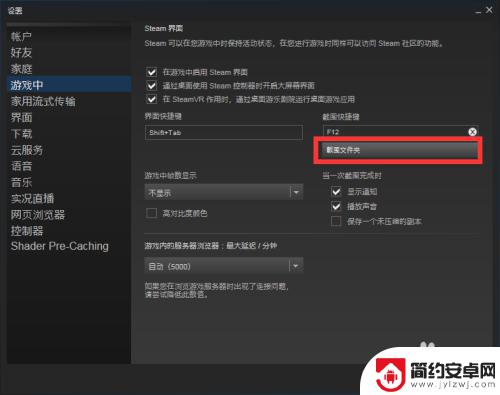
6.或者我们可以直接进入游戏截图,然后退出游戏,steam会提示你图片以放在截图库中,我们选择在硬盘中查看就可以了。
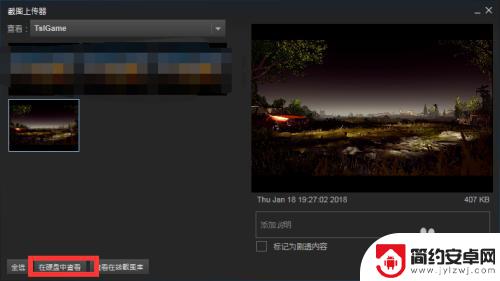
阅读完小编为您整理的这篇关于steam游戏截图在哪的详细介绍,您是否发现它非常简单易懂呢?如果这篇攻略对您有所帮助,请记得关注和收藏本站!










